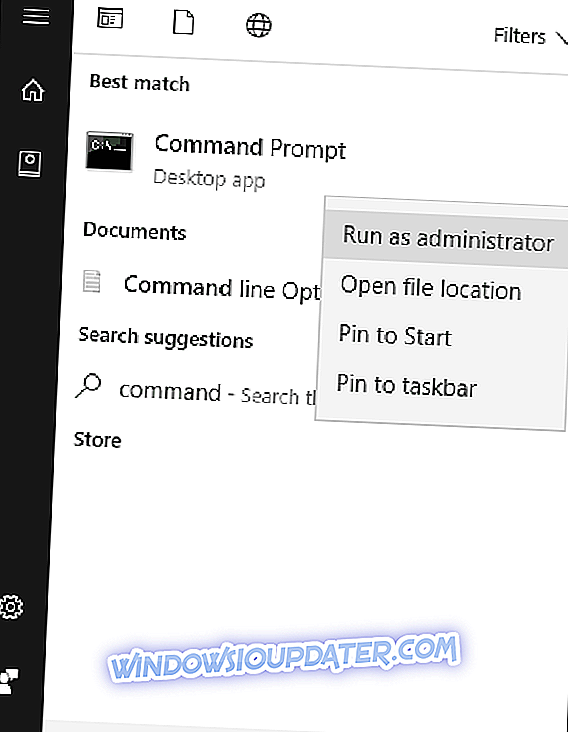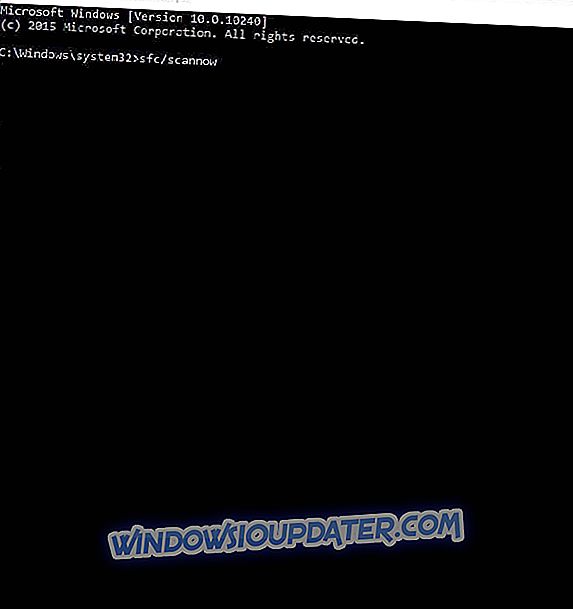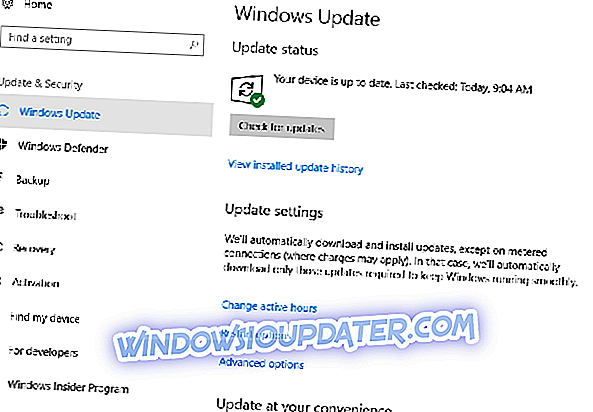Erhalten Sie beim Zugriff auf Google Text & Tabellen den Fehlercode " Ein Browser-Fehler ist aufgetreten "? Lesen Sie weiter, es gibt anwendbare Problemumgehungen für diese Fehlermeldung.
Die Fehlermeldung wird mit der Eingabeaufforderung angezeigt: Ein Browserfehler ist aufgetreten. Halten Sie die Umschalttaste gedrückt und klicken Sie auf die Schaltfläche Aktualisieren, um es erneut zu versuchen . Dieser Fehler tritt meistens besonders bei Mozilla Firefox auf, wenn auf Google Text & Tabellen zugegriffen wird.
Es gibt nur einige Gründe für diesen Fehler, die einen übermäßigen Browser-Cache und / oder einen Browserfehler enthalten. Die grundlegende Problemumgehung wäre, auf das Menü "Aktualisieren" zu klicken, das in den Fehleransagen angezeigt wird.
Es gibt jedoch mehrere andere Problemumgehungen, die beim Beheben eines Browserfehlers anwendbar sind.
Fix: ein Browserfehler ist aufgetreten
- Verwenden Sie CCleaner
- PC-Registry reparieren
- Verwenden Sie einen anderen Webbrowser
- Führen Sie DISM RestoreHealth aus
- Setzen Sie den Webbrowser zurück
- Aktualisieren Sie den Webbrowser
- Installieren Sie das neueste Windows Update
Methode 1: Verwenden Sie CCleaner
Es ist ein Browserfehler aufgetreten, der durch einen übermäßigen Webbrowser-Cache verursacht wurde. Daher müssen Sie Ihren Webbrowser-Cache mit einem automatisierten Tool löschen. CCleaner hingegen verfügt über ein Tool, das als Browser-Cleaner bezeichnet wird. Dieses Tool bereinigt Ihren Browser und entfernt Komponenten, die die Fehlerabfrage verursacht haben.
Führen Sie die folgenden Schritte aus, um CCleaner herunterzuladen, zu installieren und zu verwenden:
- Laden Sie die kostenlose CCleaner-Version herunter oder laden Sie die CCleaner Pro-Version herunter.
- Installieren Sie die Anweisungen und befolgen Sie die Anweisungen, um die Installation abzuschließen.
- Starten Sie nach der Installation CCleaner und klicken Sie auf die Option "Analysieren".
- Nachdem CCleaner den Scanvorgang abgeschlossen hat, klicken Sie auf "Cleaner ausführen". Befolgen Sie die Anweisungen, damit CCleaner die temporären Dateien löschen kann.
Wenn die Fehlermeldung weiterhin angezeigt wird, können Sie mit der nächsten Methode fortfahren.
Methode 2: Reparieren Sie die PC-Registrierung
System File Checker ist ein integriertes Windows-Hilfsprogramm, das nach Systemdateien sucht und Dateien nach Möglichkeit mit Problemen repariert. So führen Sie einen SFC-Scan für alle Windows-Versionen durch:
- Gehen Sie zu Start> geben Sie cmd ein, klicken Sie mit der rechten Maustaste auf Eingabeaufforderung, und wählen Sie Als Administrator ausführen aus.
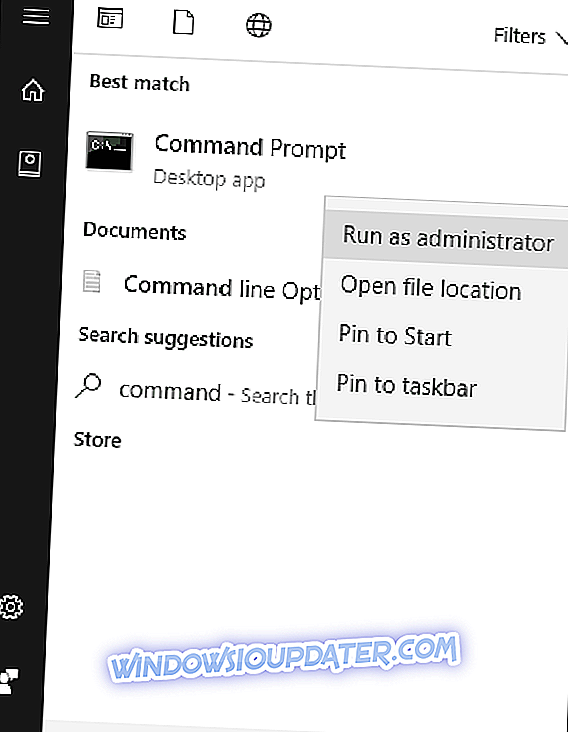
- Geben Sie nun den Befehl sfc / scannow ein.
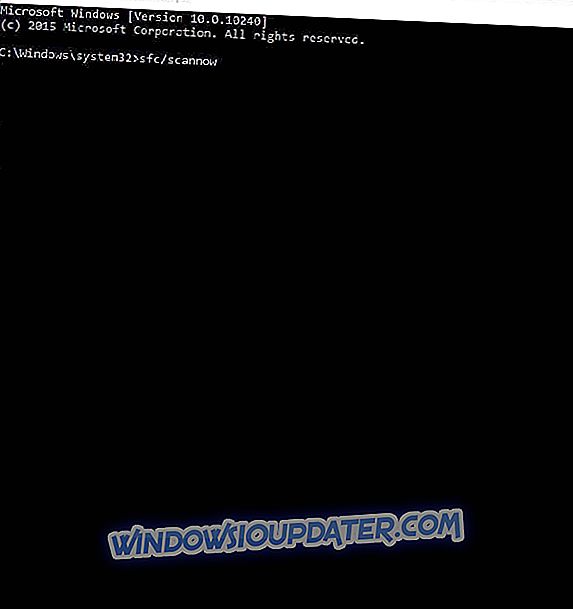
- Warten Sie, bis der Scanvorgang abgeschlossen ist, und starten Sie den Computer neu. Alle beschädigten Dateien werden beim Neustart ersetzt.
Wenn Sie weiterhin die Aufforderung "Ein Browserfehler ist aufgetreten" erhalten, können Sie mit der nächsten Methode fortfahren.
Methode 7: Installieren Sie das neueste Windows Update
Schließlich empfehlen wir, dass Sie Windows Update ausführen, um das Fehlerproblem zu beheben. Konstante Versionen von Microsoft können Ihren Windows-PC in einen dynamischen Zustand versetzen. Dies verbessert die Stabilität des Systems und behebt eine Vielzahl von Problemen und Fehlern auf Ihrem Windows-PC. So gehen Sie vor:
- Gehen Sie zu Start> geben Sie "Update" in das Suchfeld ein und klicken Sie auf "Windows Update", um fortzufahren.
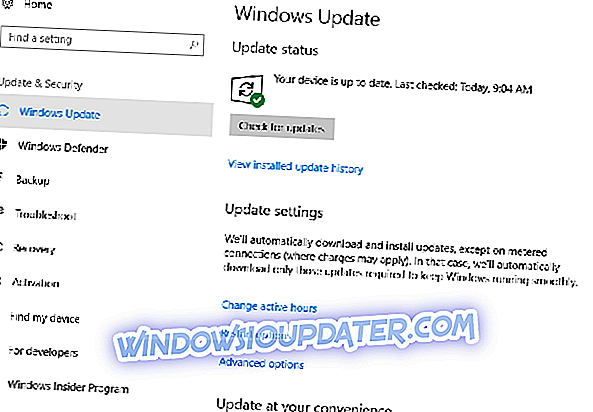
- Suchen Sie im Windows Update-Fenster nach Updates und installieren Sie die verfügbaren Updates.
Fühlen Sie sich abschließend frei, wenn Sie Fragen zu den oben genannten Problemumgehungen haben.